Skype es el más popular y se encuentra entre los mejores softwares de comunicación y colaboración. Permite a las personas y empresas chatear, realizar y recibir llamadas de voz y video gratuitas (llamadas individuales o grupales) y compartir archivos a través de Internet. Puede instalar y usar el software de Skype en una computadora, navegador web, dispositivo móvil o tableta.
Esta publicación describe cómo instalar Skype en openSUSE Leap. Si está trabajando en cualquier otra distribución de Linux, visite cómo instalar Skype en Ubuntu, Debian, Mint y CentOS,
Puede instalar Skype en openSUSE de dos formas:
- A través del repositorio oficial
- A través de complemento
Nota :Los métodos descritos aquí se han demostrado en openSUSE Leap 15.3 .
Entonces, instalemos Skype en openSUSE.
Método n.º 1:instalación de Skype a través del repositorio oficial de Skype
Este método describe la instalación de Skype en openSUSE a través del repositorio oficial de Skype. Realice los pasos enumerados a continuación:
1. Para comenzar, primero deberá agregar el repositorio oficial de Skype a través del siguiente comando en su Terminal:
$ sudo zypper addrepo https://repo.skype.com/rpm/stable/skype-stable.repo
Ahora tendrá que proporcionar la contraseña de sudo. Escriba la contraseña y luego presione Enter . Esto agregará el repositorio de Skype a su sistema openSUSE.
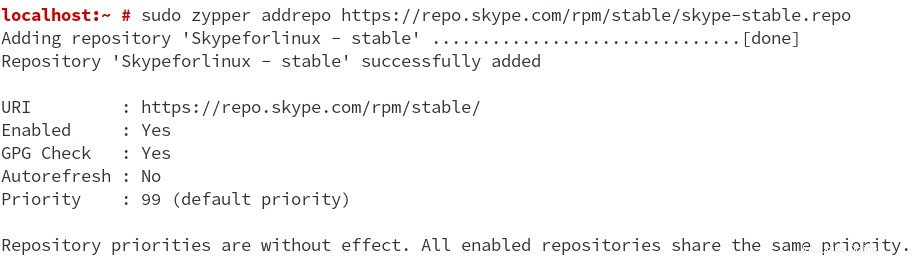
2. A continuación, deberá actualizar los repositorios del sistema a través de este comando:
$ sudo zypper update
Durante el proceso de actualización, le preguntará si desea confiar o rechazar la clave del repositorio. Escriba a y luego pulsa Intro confiar siempre en la llave.
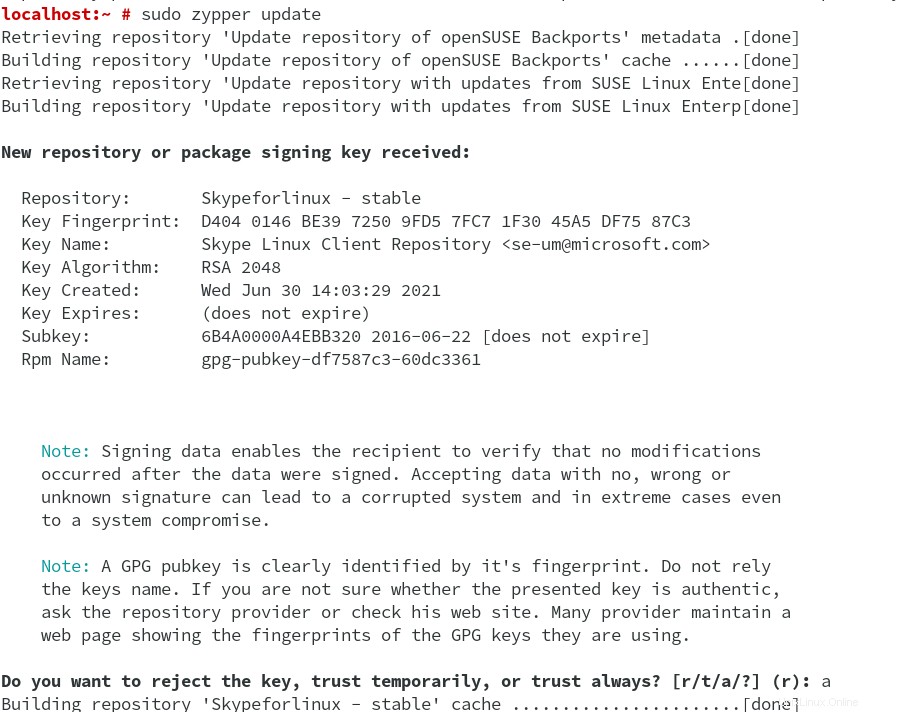
3. Una vez finalizada la actualización, puede instalar la aplicación de Skype mediante el siguiente comando:
$ sudo zypper install skypeforlinux
El proceso de instalación ahora tomará solo unos minutos y Skype se instalará en su sistema openSUSE.
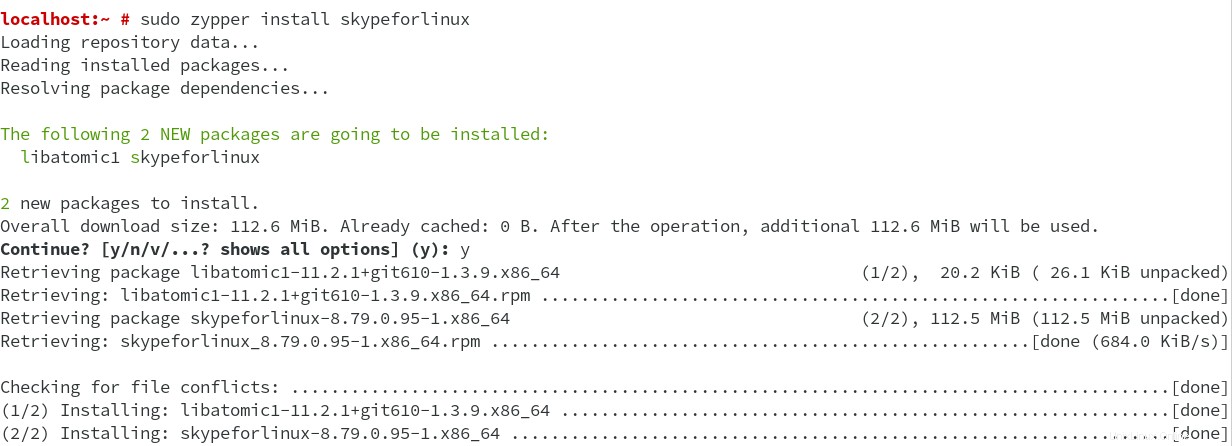
Método #2 Instalar Skype a través de Snap
Este método describe la instalación de Skype en openSUSE a través de snap. Realice los pasos enumerados a continuación:
1. Agregue un repositorio ágil a través del siguiente comando:
$ sudo zypper addrepo --refresh https://download.opensuse.org/repositories/system:/snappy/openSUSE_Leap_15.3 snappy

2. Después de agregar el repositorio de Snappy, agregue su clave GPG a través del siguiente comando:
$ sudo zypper --gpg-auto-import-keys refresh
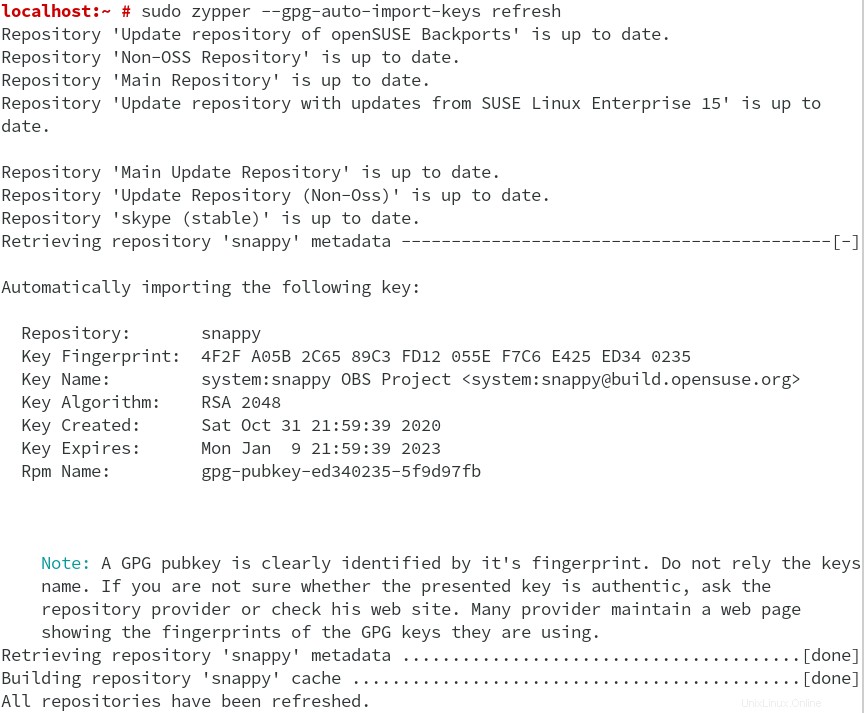
3. Ahora, para incluir el nuevo repositorio rápido, use este comando:
$ sudo zypper dup --from snappy
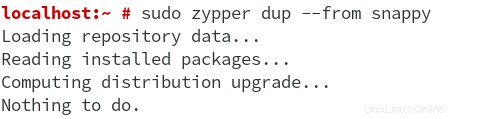
4. Luego instala snapd a través de este comando:
$ sudo zypper install snapd
Le preguntará si desea continuar. Escriba y y pulsa Intro para continuar con el proceso.
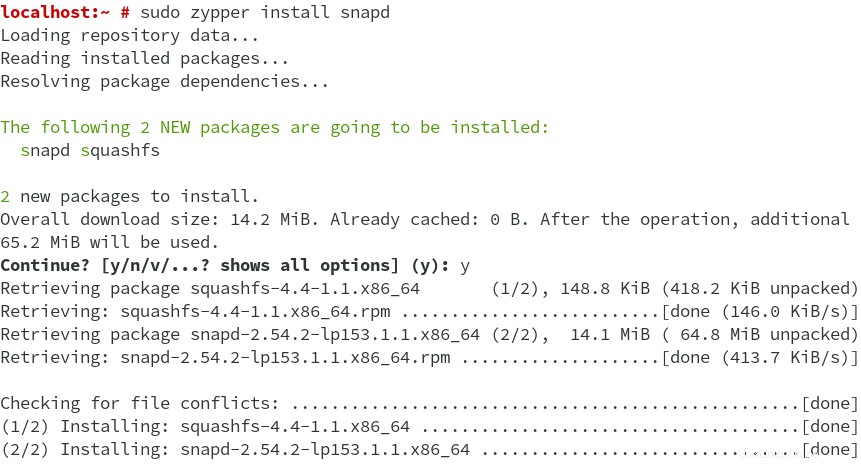
5. Después de instalar snapd, habilite e inicie su servicio a través de los siguientes comandos:
$ sudo systemctl enable snapd
$ sudo systemctl start snapd
Después de habilitar e iniciar el servicio snapd, también habilite e inicie el servicio snapd.apparmor a través de los siguientes comandos:
$ sudo systemctl enable snapd.apparmor
$ sudo systemctl start snapd.apparmor
6. Ahora que se iniciaron y ejecutaron los servicios necesarios, puede instalar Skype en su openSUSE mediante el siguiente comando:
$ sudo snap install skype
El proceso de instalación ahora tomará solo unos minutos y Skype se instalará en su sistema openSUSE.

Ejecutar Skype
Puede iniciar Skype en openSUSE desde el Menú de aplicaciones. Presiona la súper tecla para abrir el cuadro de búsqueda. En el cuadro de búsqueda, escriba skype . Luego haga clic en el icono de Skype para iniciarlo. 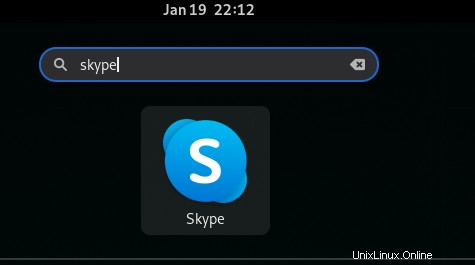
Desinstalar Skype
Puede desinstalar Skype de su sistema openSUSE en cualquier momento si ya no lo necesita.
Si ha instalado Skype en openSUSE a través del administrador de paquetes Zypper, puede desinstalarlo con el siguiente comando.
$ sudo zypper remove skypeforlinux
Ahora tendrá que proporcionar la contraseña de sudo. Escriba la contraseña y pulse Introducir . Esto eliminará la aplicación de Skype de su sistema openSUSE.
Si ha instalado Skype en openSUSE a través del administrador de paquetes instantáneos, puede desinstalarlo usando el siguiente comando.
$ sudo snap remove skype
¡Eso es todo! Con el administrador de paquetes Zypper o Snap, puede instalar fácilmente Skype en el sistema operativo openSUSE Linux. Al final, compartimos cómo desinstalar Skype de openSUSE si ya no lo necesita en su sistema. También puedes mirar algunas alternativas de Skype como Slack, Microsoft Teams, Zoom, Zimbra, Nextcloud, Zoom, etc.